1、桌面右击,选新建快捷方式,在输入框输入以下内容C:WINDOWSsystem32shutdown.exe -s -f -t 5400 (提示,复制这些代码吧,键入麻烦,粘贴进去),这里5400代表5400秒,你要多少改成多少。最后再取一个你想要的名字,比如我取的就是90分钟关机,再点击完成按钮。不合适就左击点属性,随便改你需要的秒钟数。要定时关机,就双击这个快捷方式就行了。2、桌面右击,选新建快捷方式,在输入框输入以下内容C:WINDOWSsystem32shutdown.exe -a
windows7可以实现自动关机的功能,当我们长时间离开电脑,又想让电脑关闭系统时怎么办,这时就会使用上系统的计划任务,我们可以设备一个计划任务程序,以达到在某一设定好的时间内让系统自动关闭。
下面,我就讲一下如何实现这个功能。
第一步:在“任务计划”中创建基本任务
右键点击“计算机”,选择“管理”;
在“系统工具”中选择“任务计划程序”,在右侧的“操作”栏选择“创建基本任务”;
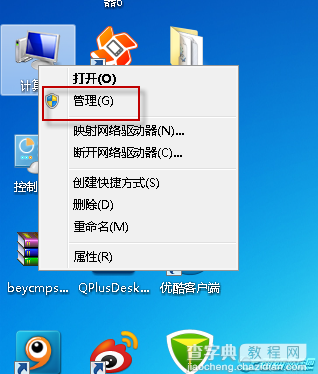
第二步:设置任务的触发时间、脚本和参数
在弹出的“创建基本任务向导”中输入基本任务的名称(如:“关机”);
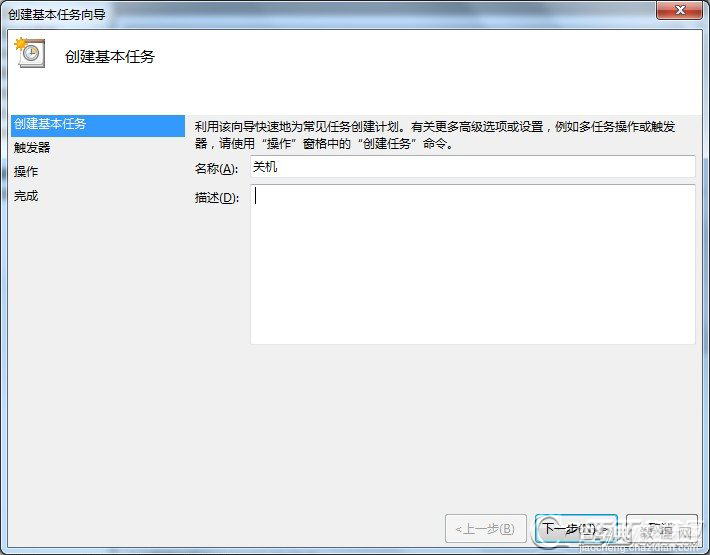
点击“下一步”;
设置触发器触发时间(如:“每天”);
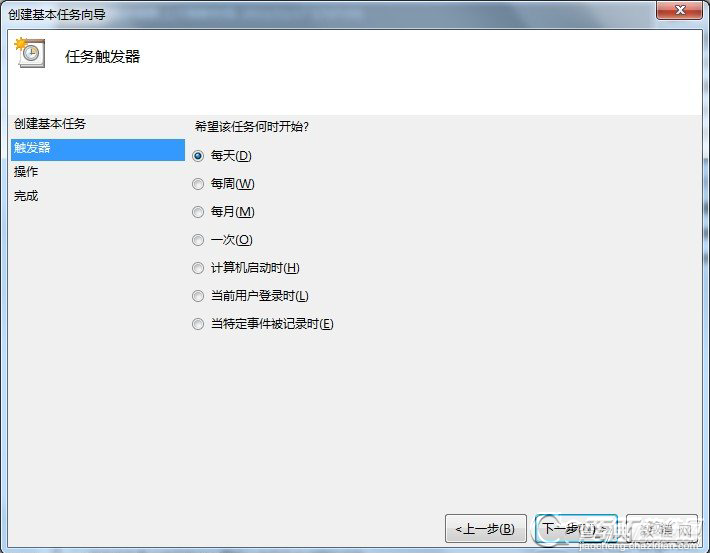
点击“下一步”;
设置开始日期、具体时间及发生频率;
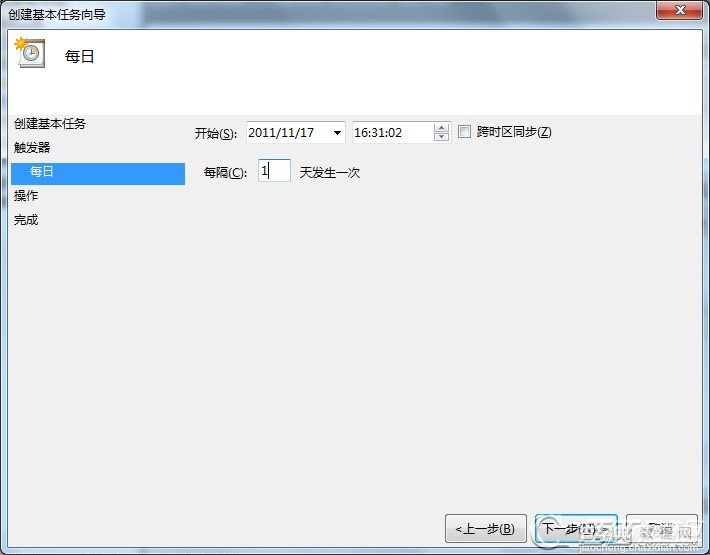
点击“下一步”;
选择触发任务时执行的操作类型:“启动程序”、“发送电子邮件”或“显示消息”;
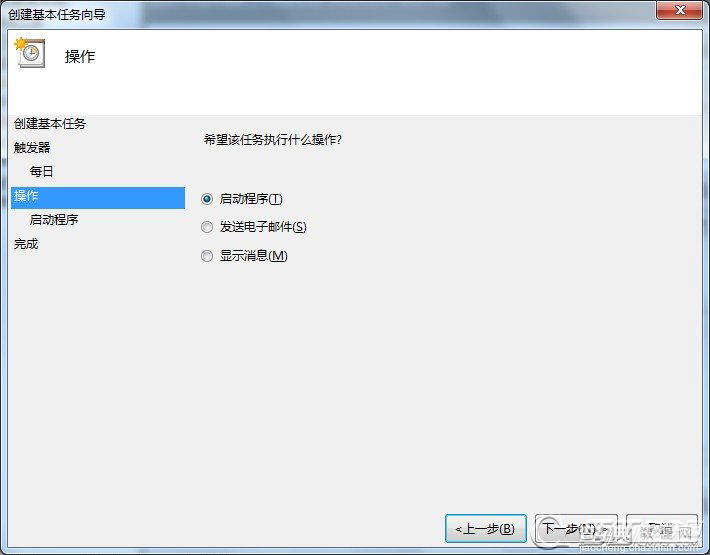
点击“下一步”;
点击“程序或脚本”文本框旁的“浏览”,在“打开”窗口依次打开“计算机”>“本地磁盘(C:WindowsSystem32shutdown.exe),打开”;
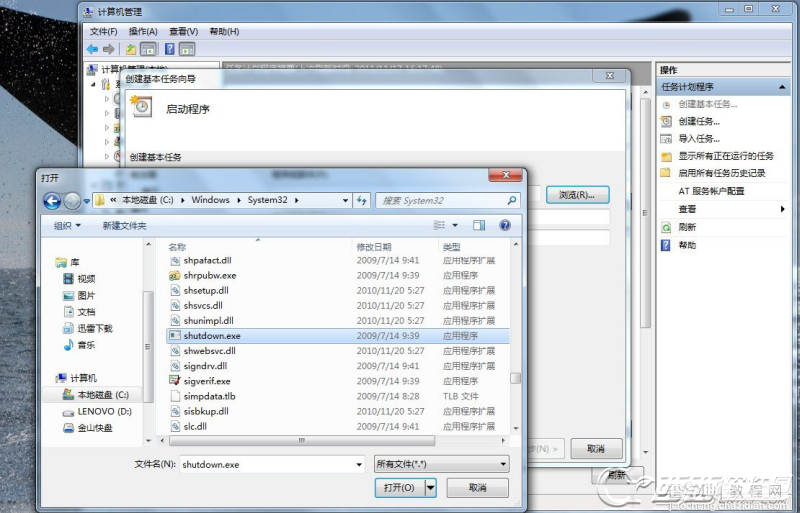
可以看到脚本文本框内显示出所选脚本的路径“C:WindowsSystem32shutdown.exe”;
在“添加参数”本文框内输入“-s”;
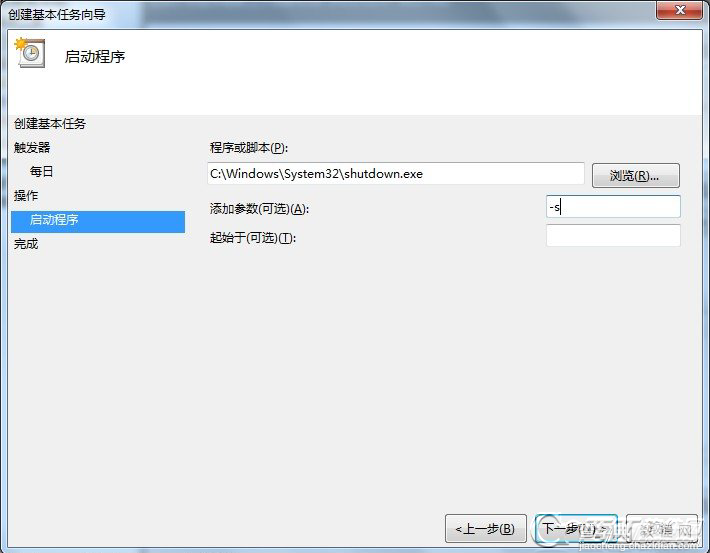
点击“下一步”;

点击“完成”。
设置完成后,到指定时间关机时会出现“您将要被注销”的提示,默认30秒后自动关机。
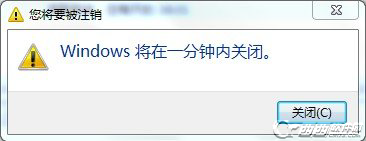
【电脑如何设置自动关机】相关文章:
